Resumo da IA
Quer comparar o Forminator com o WPForms para o seu site WordPress?
Escolher o melhor plugin de formulário pode ser complicado, mas a decisão certa pode desempenhar um papel importante para o ajudar a aumentar os contactos e criar uma boa experiência de utilizador. Pretende algo que seja rico em funcionalidades e de fácil utilização.
Neste artigo, vamos analisar dois construtores de formulários populares - Forminator vs. WPForms. Vamos compará-los em termos das suas caraterísticas e facilidade de utilização para determinar qual é o melhor para o seu site.
Crie o seu formulário WordPress agora
O WordPress tem um construtor de formulários?
O WordPress é uma das plataformas de blogues e sistemas de gestão de conteúdos mais populares, mas não tem um criador de formulários nativo.
É bom ter formulários no seu sítio Web, quer se trate de simples formulários de contacto, assinaturas de e-mail, formulários de registo ou formulários de pagamento. Para os adicionar, terá de instalar um plug-in de criação de formulários do WordPress.
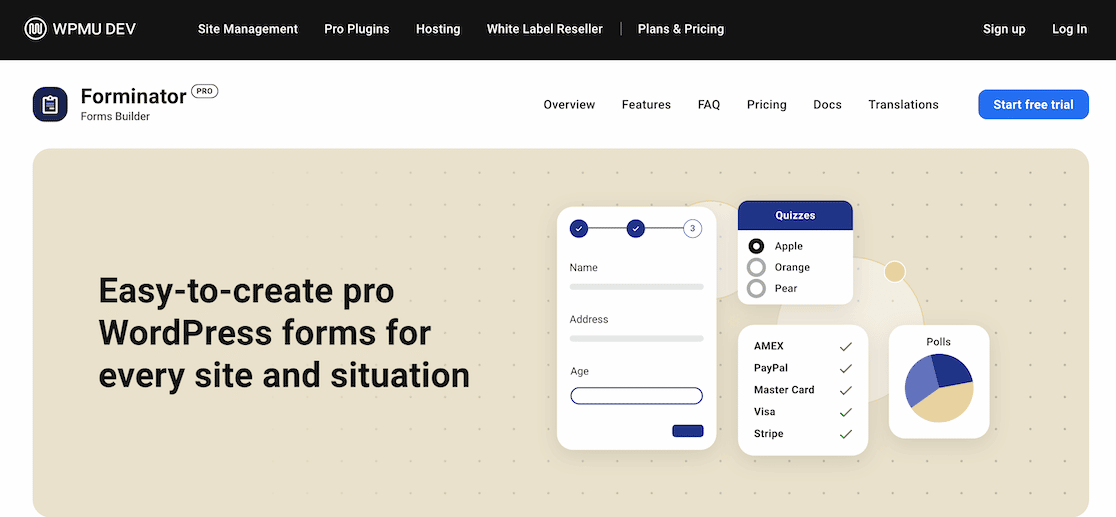
Estes tipos de plugins permitem-lhe criar formulários e incorporá-los em e-mails, publicações, páginas e widgets no seu site.
O Forminator e o WPForms são ambos plug-ins de formulários do WordPress. Ambos têm interfaces de arrastar e largar fáceis de utilizar. Além disso, ambos oferecem uma versão gratuita, bem como opções pagas.

Em seguida, vamos analisar ambos os plug-ins para ver que funcionalidades incluem e se são fáceis de utilizar.
Forminator vs. WPForms: Comparação entre construtores de formulários
Em primeiro lugar, vamos começar a utilizar cada plug-in para determinar qual é o mais fácil de configurar. Em seguida, analisaremos alguns dos recursos que cada plug-in possui para criar formulários e enquetes. Terminaremos com uma análise da facilidade de utilização geral.
Neste artigo
Forminator vs. WPForms: Primeiros passos
Vamos ver como é fácil começar a utilizar o Forminator vs. WPForms, para podermos comparar qual a opção que oferece maior facilidade de utilização.
Forminador
Depois de instalar o plugin Forminator, pode abrir o construtor de formulários e criar um novo formulário.
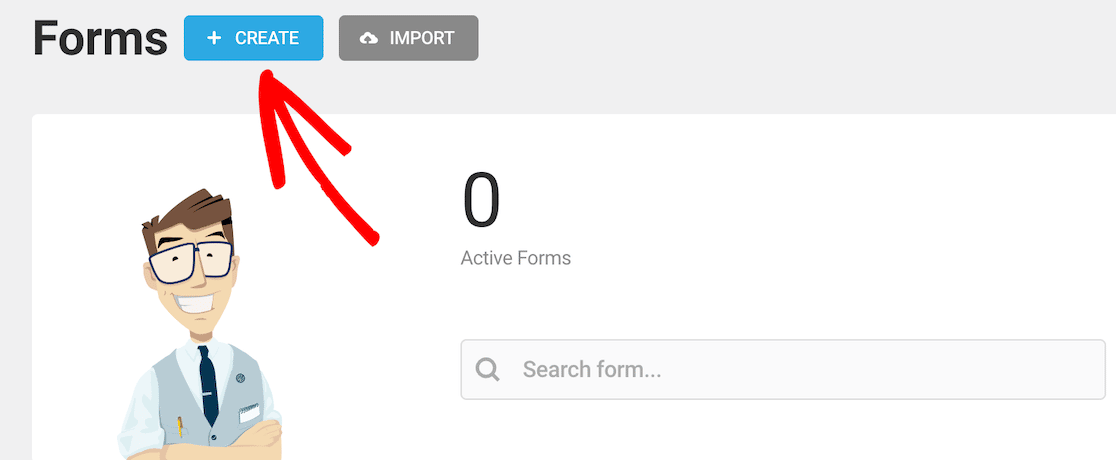
Depois disso, verá as opções de modelos. No momento em que escrevo, existem 6 opções de modelos na conta gratuita. Também pode começar do zero utilizando o formulário em branco.
Se quisermos criar um formulário de contacto rápido e fácil, podemos selecionar esse modelo.
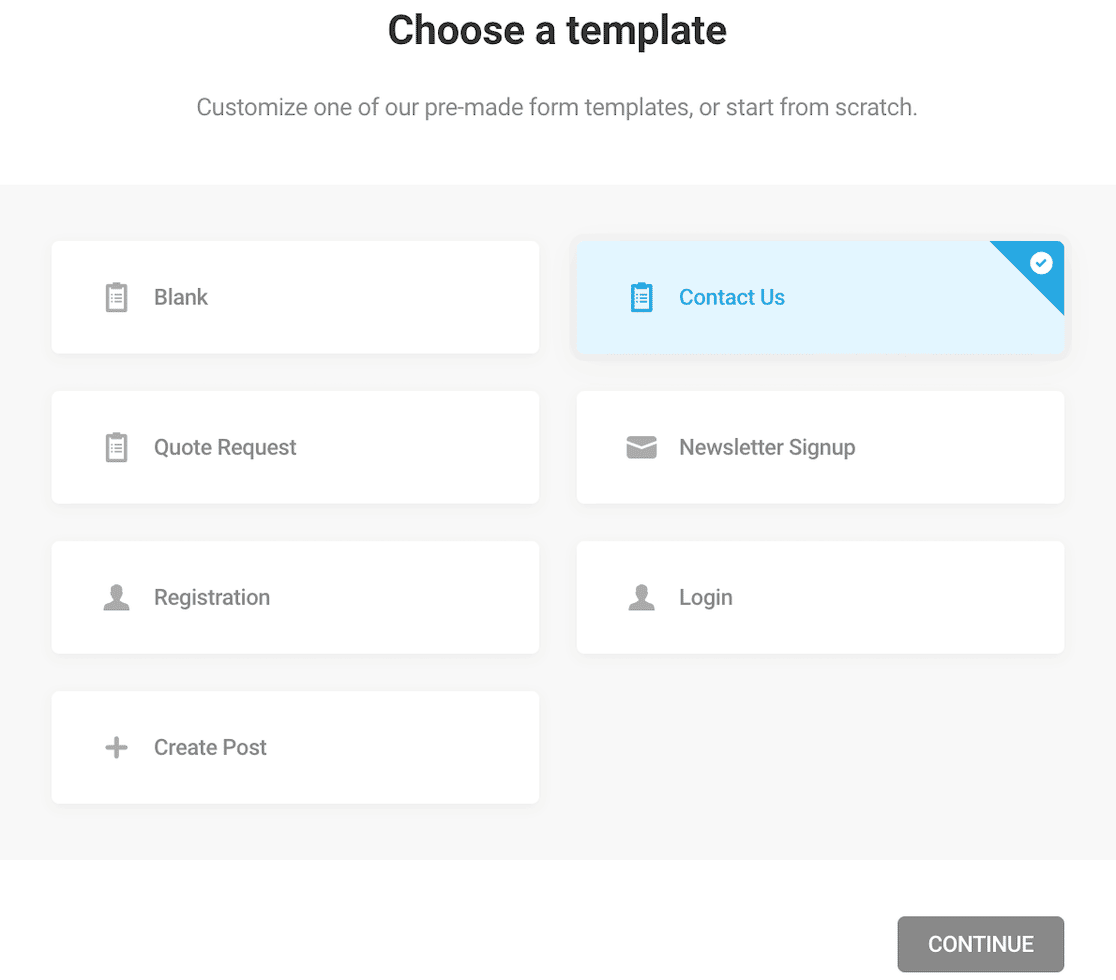
O modelo inclui campos obrigatórios de nome próprio e endereço de correio eletrónico. Inclui também campos opcionais de número de telefone e mensagem. Pode personalizá-los se quiser.
Para remover campos, clique no ícone de engrenagem no campo que pretende remover e pode eliminá-lo aí.
Da mesma forma, pode adicionar campos clicando no botão Inserir campos e verá um menu de campos que pode adicionar.
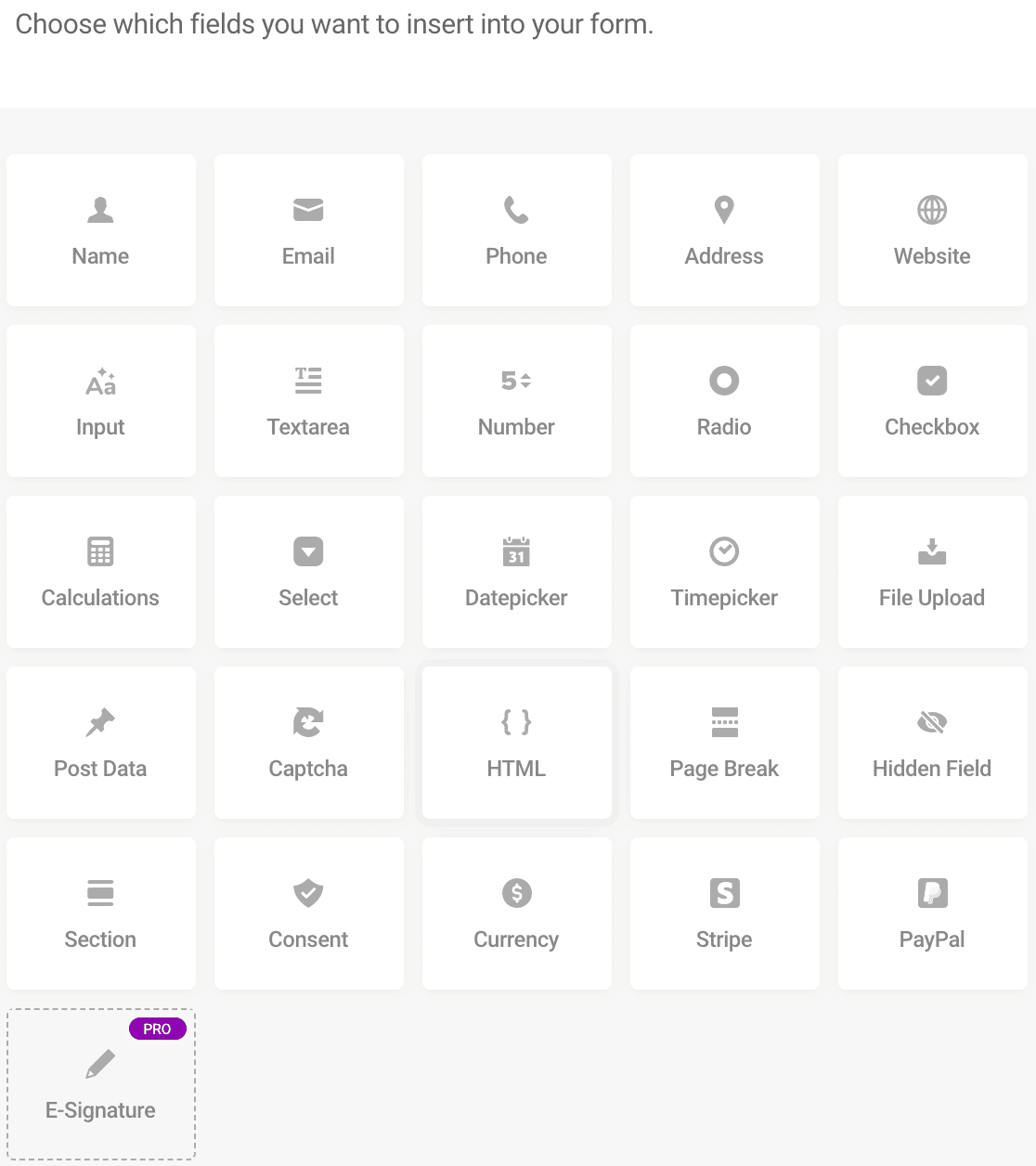
Tenha em atenção que se, por qualquer razão, pretender adicionar múltiplos do mesmo campo, tem de adicionar o primeiro, depois clicar fora do editor de campos, voltar a entrar, clicar uma segunda vez e assim sucessivamente.
Verá que o Forminator é mais um sistema de "clicar e selecionar". Clica em todos os campos que pretende de uma só vez. Depois de os confirmar, aparecem numa coluna empilhada. Isto permite-lhe saber que campos estão lá, mas não lhe permite saber realmente como será o formulário sem pré-visualizar.
Assim que os campos estiverem instalados, não se esqueça de verificar as definições de correio eletrónico do formulário para se certificar de que receberá notificações de envios de formulários, se assim o desejar.
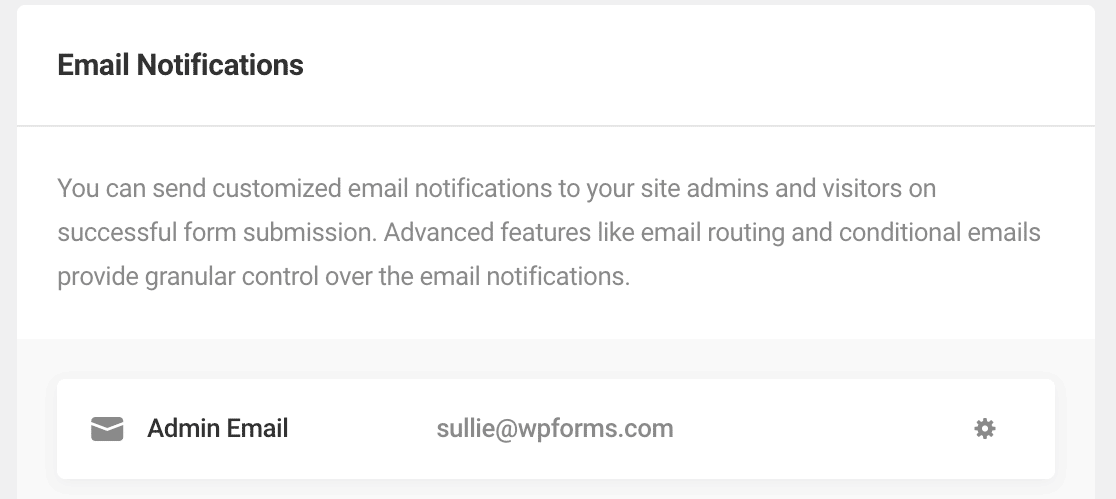
Quando estiver satisfeito com os campos do formulário, pode clicar em publicar.
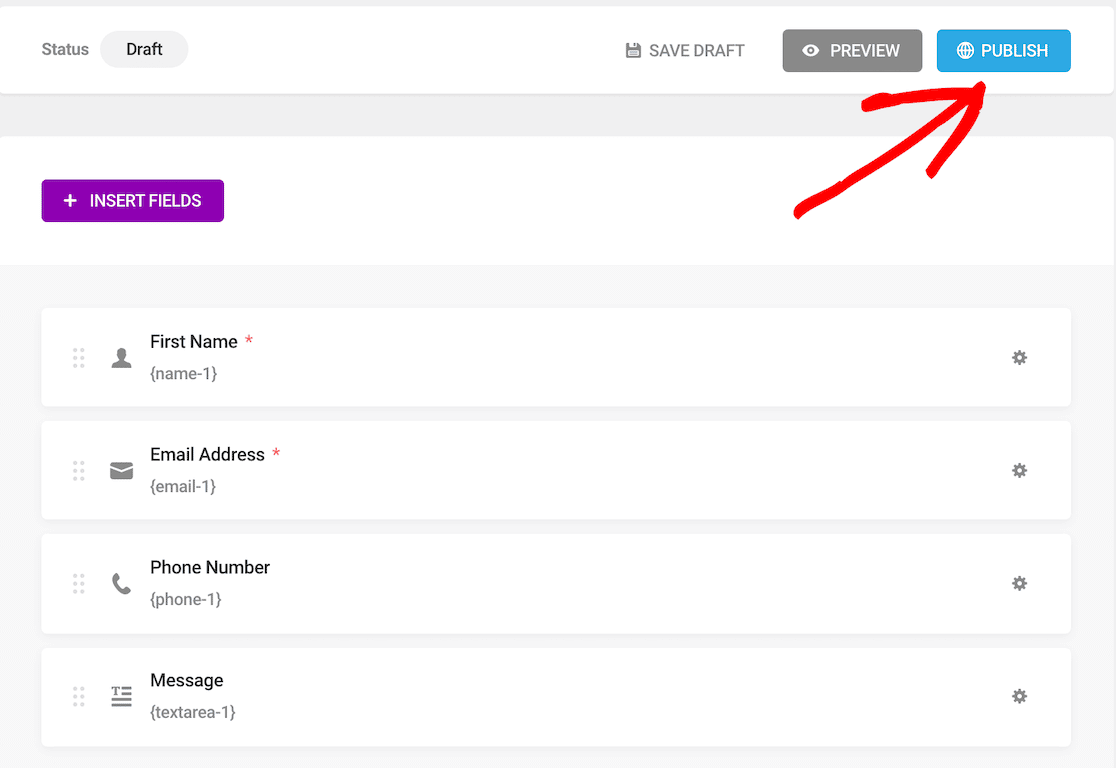
O formulário está agora publicado, mas não no seu sítio Web. Só está disponível no próprio plug-in Forminator e tem de ser incorporado algures para que alguém o possa utilizar.
Deverá ver uma mensagem com o shortcode que pode copiar e colar onde quiser que o formulário apareça no seu sítio.
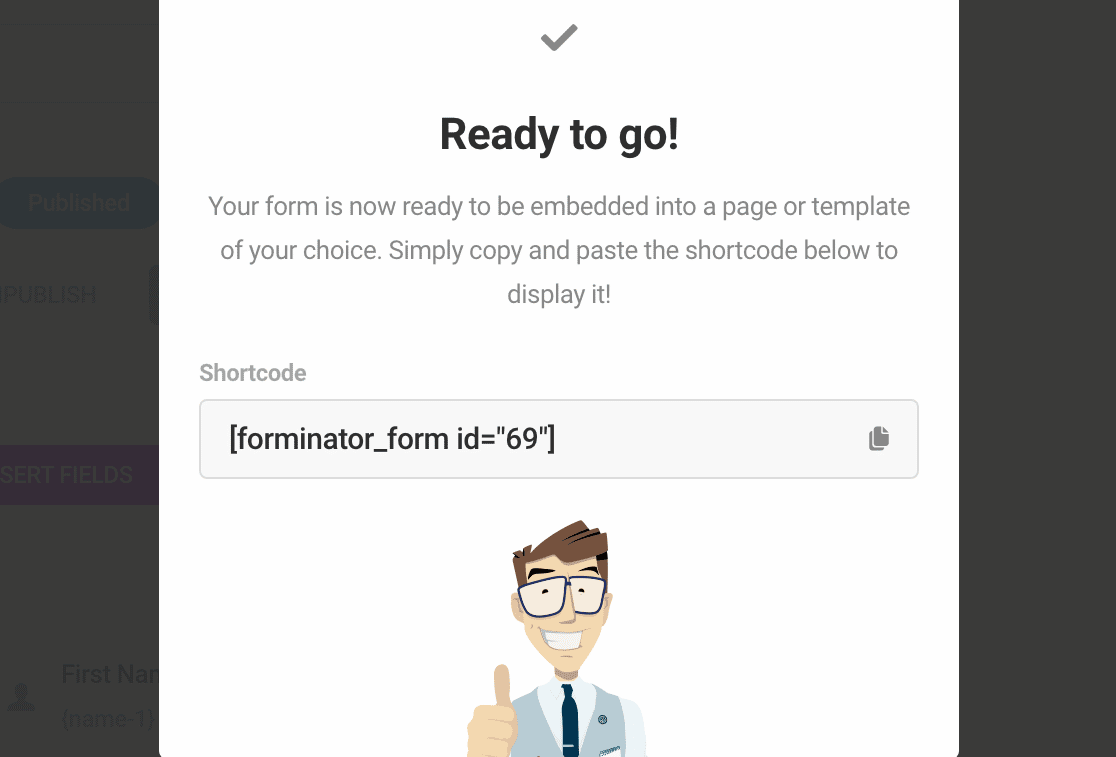
Depois de pegar nesse shortcode, crie ou vá para o construtor de posts ou páginas onde pretende incorporar o formulário.
Cole o shortcode. O formulário aparecerá e, em seguida, pode clicar em publicar na página. Está pronto para receber mensagens.
WPForms
Agora vamos passar por esse mesmo processo com o WPForms.
Começar a usar o WPForms é ainda mais fácil. A primeira vez que quiser criar um formulário com o WPForms, ele irá mostrar-lhe um desafio que funciona como um grande tutorial interativo.
Aceite o Desafio WPForms e um assistente completo irá mostrar-lhe tudo enquanto o ajuda a criar o seu primeiro formulário em menos de 5 minutos.
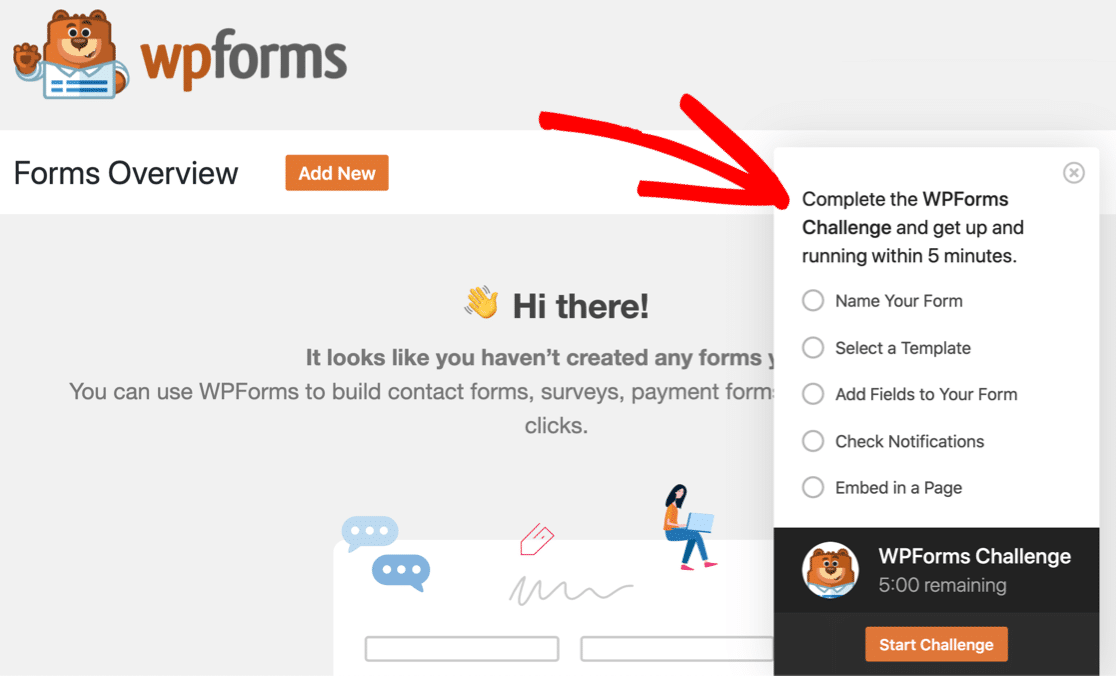
Quer decida aceitar o Desafio WPForms ou não, o processo de configuração é igualmente fácil. Se decidir criar um formulário sem aceitar o desafio, abra o plugin WPForms e clique no botão para adicionar um novo formulário.

Verá mais de 2.000 opções de modelos de formulários, mais de 20 dos quais estão disponíveis gratuitamente. Uma vez que pretendemos apenas criar um formulário de contacto simples, é esse que vamos selecionar.
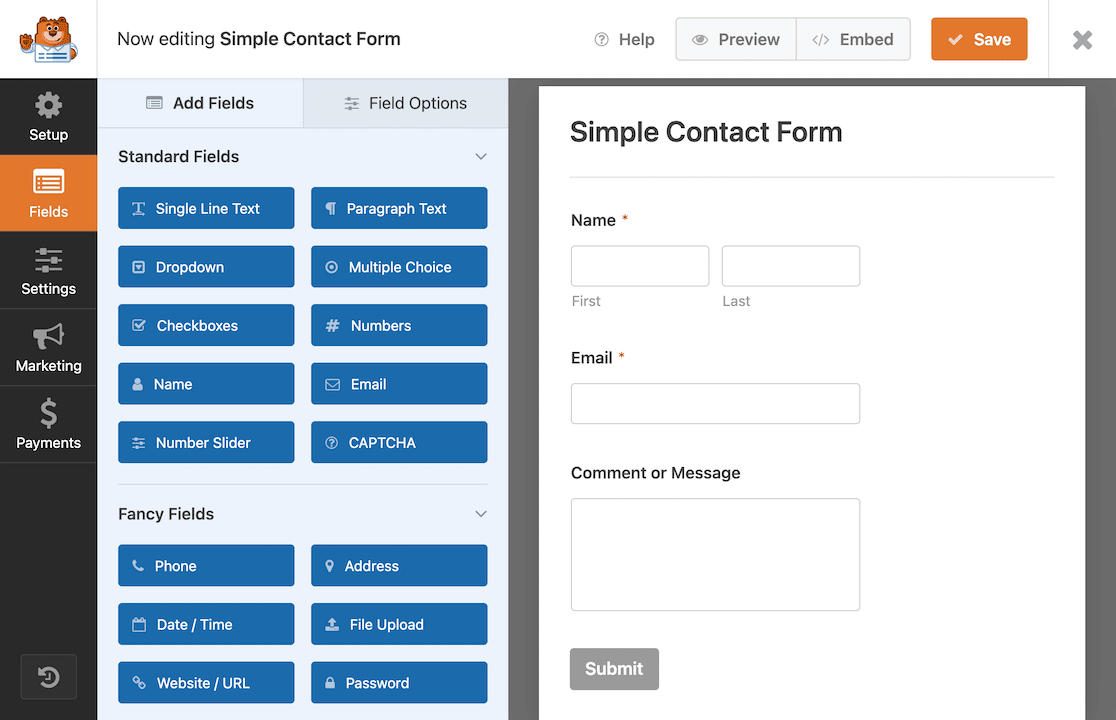
No criador de formulários, pode ver exatamente qual será o aspeto do formulário quando for publicado. O criador de formulários de arrastar e largar facilita a introdução de outros campos, se pretender, ou a remoção ou reordenação de quaisquer campos existentes no modelo.
E pronto. O formulário está completo. Antes de publicarmos isto, vamos clicar rapidamente nas definições do formulário para nos certificarmos de que as notificações por e-mail estão corretamente configuradas para quando tivermos entradas no formulário.
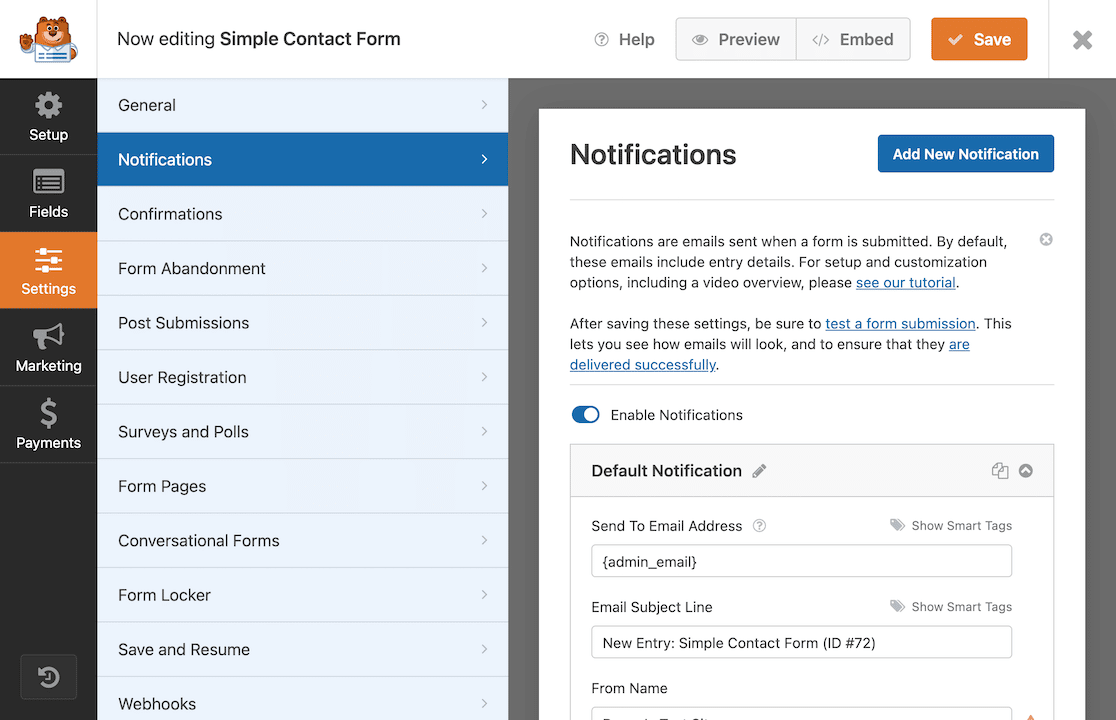
Se tudo estiver bem, está pronto para incorporar o seu formulário!
Uma excelente caraterística que o WPForms tem é a capacidade de incorporar o formulário diretamente do construtor de formulários. Claro, você pode fazer isso de outras maneiras, como usar um shortcode ou um widget. O recurso de incorporação apenas torna isso rápido como um raio.
Clique no botão incorporar na parte superior.
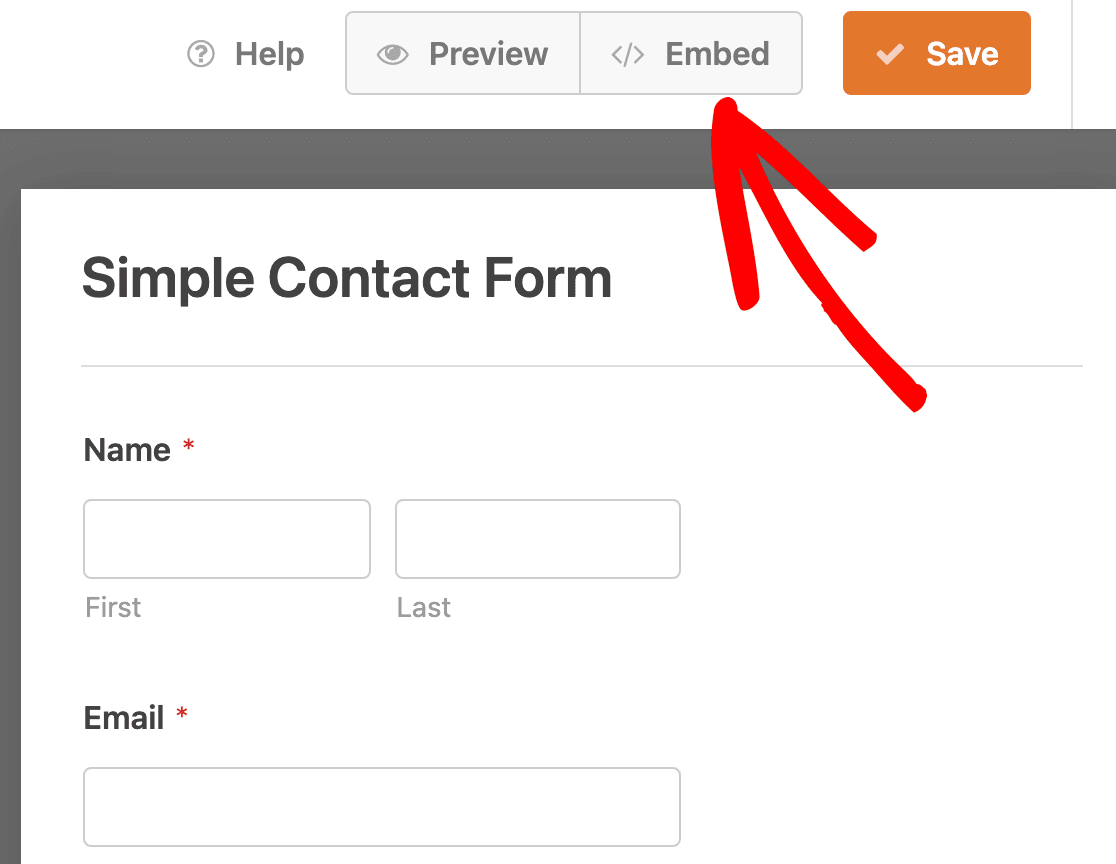
WPForms dá-lhe a opção de incorporar o seu formulário numa página existente ou numa nova página. Se optar por incorporar o formulário numa nova página, uma mensagem pede-lhe que dê um nome à sua página.
Isto é ótimo se estiver mesmo a começar e quiser criar a página que irá alojar o seu formulário. Se pretender incorporar o formulário manualmente ou utilizar um shortcode, essas ligações também estão disponíveis.

Neste caso, pode dar à página um nome como Contacto ou Contacte-nos! Clique no botão Let's Go e a página será carregada com o formulário já incorporado.
Pode clicar em publicar e está pronto a receber informações de contacto dos visitantes do sítio.
No geral, a interface de utilizador do WPForms é melhor e mais fácil de utilizar do que a do Forminator. A capacidade de arrastar e largar os campos do formulário e ver o aspeto do formulário imediatamente torna-o mais fácil de utilizar do que o Forminator.
Forminator vs. WPForms: Caraterísticas
Vamos dar uma vista de olhos a algumas das principais caraterísticas destes criadores de formulários para ver como se comportam.
Lógica condicional
Ambos os plugins têm opções para incluir lógica condicional.
No Forminator, adiciona um campo. Digamos que utiliza caixas de verificação. Abre-se uma janela modal para que possa adicionar as suas opções de seleção e a sua última opção é "outro".
Fecha-se a janela modal e clica-se para adicionar outro campo. Desta vez, para o campo "outro", utilizaremos um campo de texto e aplicaremos a lógica condicional.
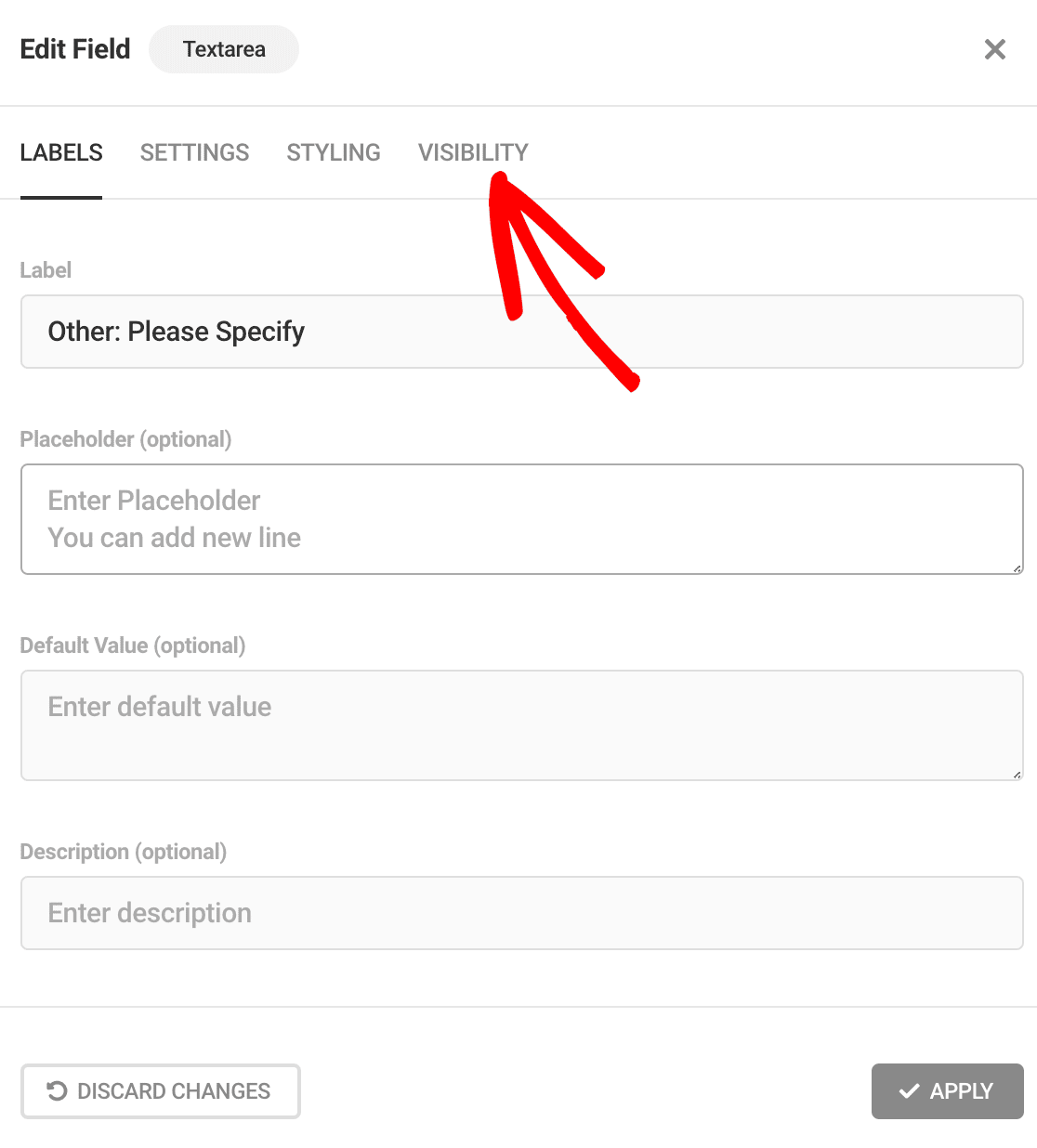
Depois de ter introduzido o texto que pretende que apareça na caixa de texto, tem de clicar no separador Visibilidade.
Depois, é preciso estabelecer regras.
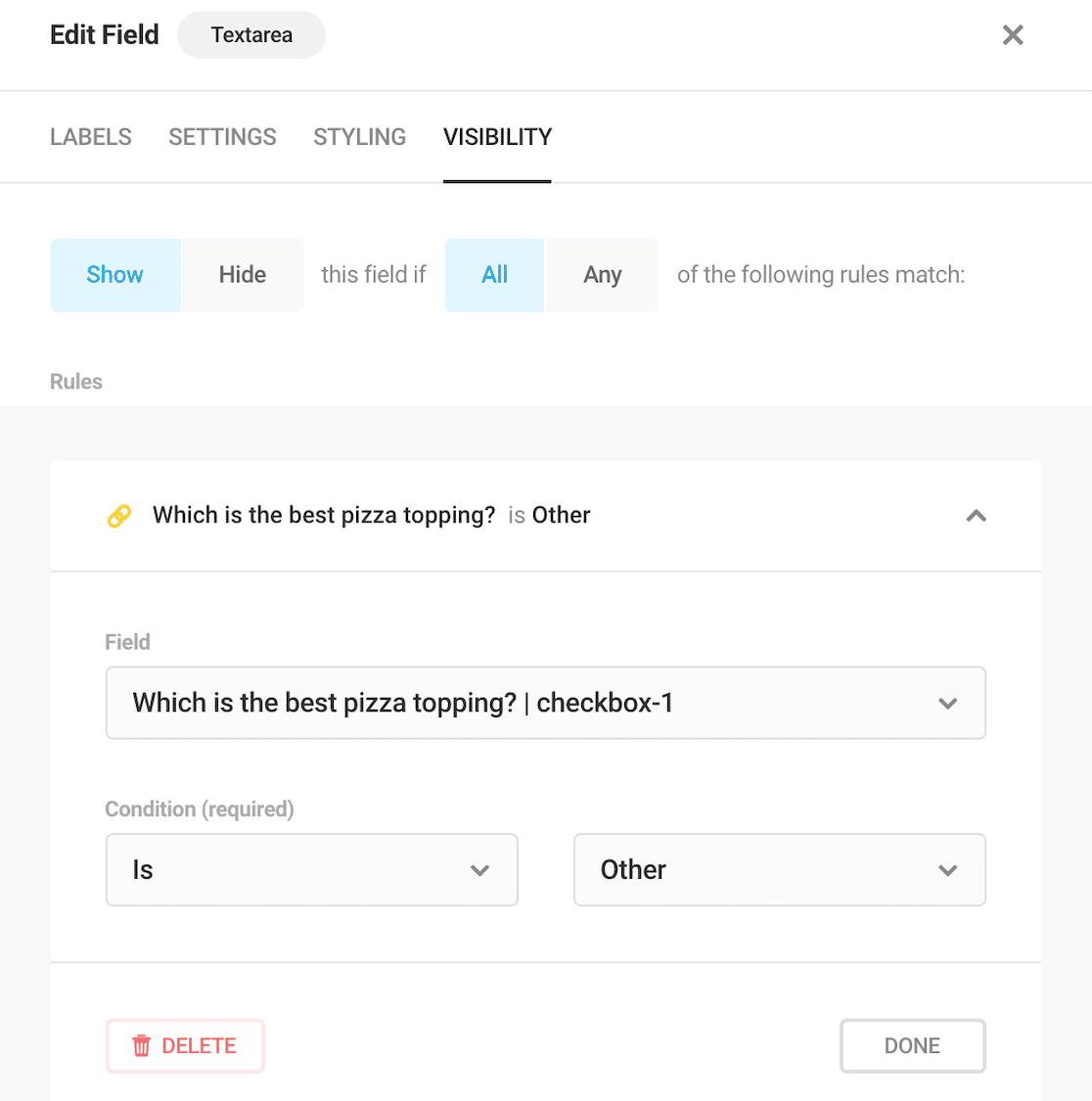
A janela modal do Forminator, embora visualmente apelativa, torna o processo mais lento ao exigir que os utilizadores cliquem em cada campo individual. Isto não é um grande problema quando só precisa de configurar a lógica condicional numa ou duas perguntas, mas se tiver um formulário complexo com muita lógica condicional, isto irá atrasá-lo consideravelmente.
O WPForms é mais rápido para aplicar regras de lógica condicional porque reduz a quantidade de cliques que tem de fazer. Todos os seus campos são visíveis durante a edição.
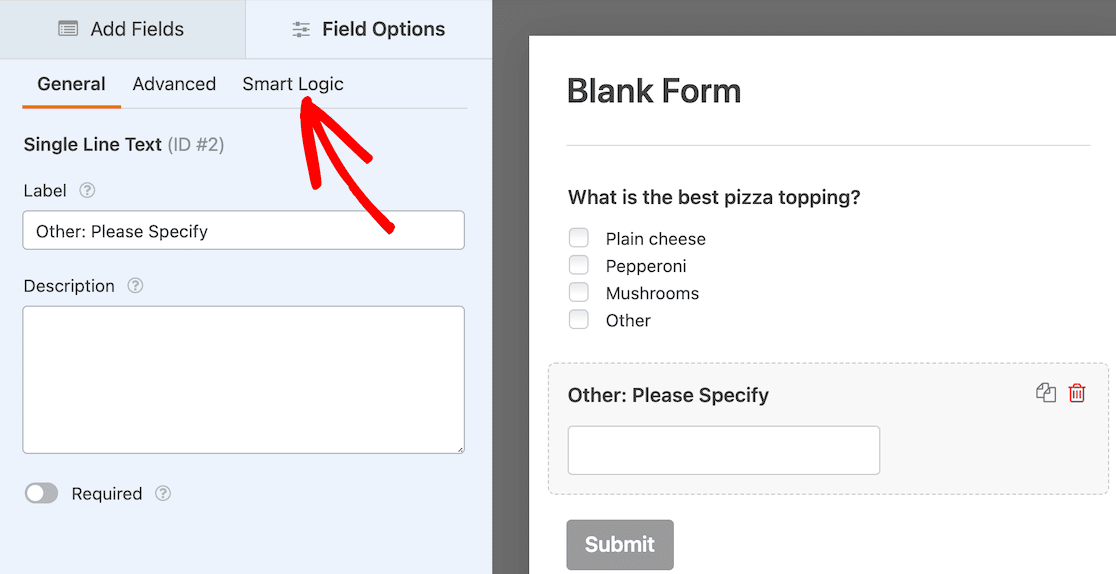
Pode aplicar formatação avançada e lógica condicional e, ao mesmo tempo, ver o formulário que está a editar. Para ativar a lógica condicional, clique no separador Lógica inteligente.
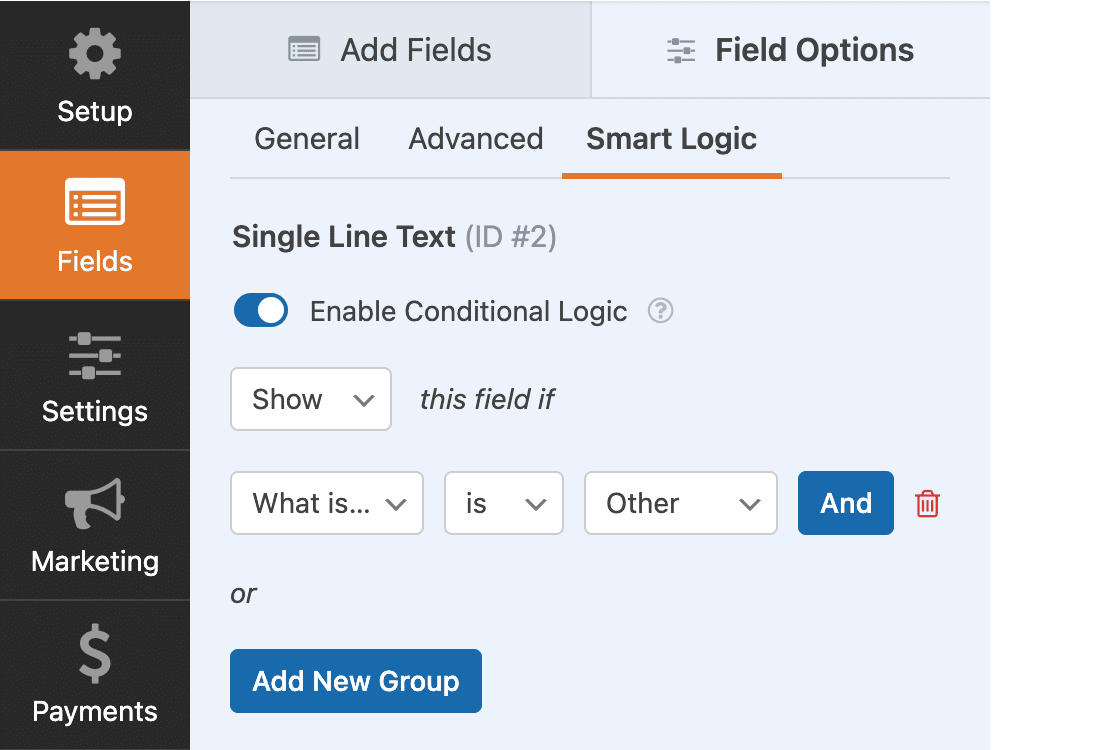
Depois de definir o botão de alternância para Ativar lógica condicional, pode clicar rápida e facilmente para configurar as suas regras.
É feito em segundos.
No WPForms, cada campo clicado já é exibido, portanto, não é necessário fechar uma janela modal para abrir outra, como acontece no Forminator. Por esse motivo, configurar a lógica condicional no WPForms é mais rápido e fácil do que no Forminator.
Personalização de CSS
Ambos os plug-ins permitem ao utilizador personalizar utilizando o seu próprio CSS para corresponder ao seu sítio WordPress.
Carregamento de ficheiros
Tanto o WPForms como o Forminator incluem campos de carregamento de ficheiros para que os inquiridos possam apresentar documentos, se necessário. Isto é útil para formulários de candidatura a empregos ou bolsas de estudo.
Proteção contra spam
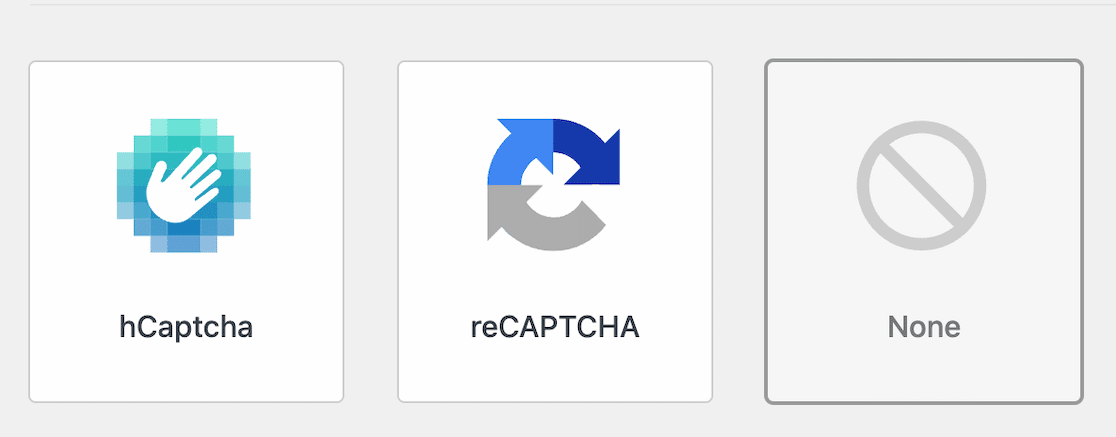
O WPForms e o Forminator oferecem uma proteção contra spam semelhante. Ambos oferecem hCaptcha, bem como reCAPTCHA v2 checkbox, v2 invisível e v3. Se tiver o plugin Akismet instalado, este também se integrará com ambos os plugins. O Forminator também funciona com o Honeypot.
Uma grande diferença é que o WPForms também tem uma opção para um Captcha personalizado. Isso permite que os usuários configurem suas próprias perguntas de segurança ou problemas matemáticos simples para verificar se o envio do formulário está vindo de um humano e não de um bot. É uma grande vantagem na coluna do WPForms.
Opções de pagamento
Com o Forminator, pode utilizar o PayPal para pagamentos pontuais ou pode ligar o Stripe para pagamentos recorrentes.
O WPForms oferece várias opções para os seus formulários de pagamento:
- Complemento do PayPal Commerce
- Complemento do PayPal Standard
- Complemento quadrado
- Suplemento Stripe Pro
- Authorize.Net
A integração do Stripe está disponível para todos os utilizadores (tanto gratuitos como pagos), pelo que não precisa do suplemento para a ativar. O addon apenas lhe permite aplicar a lógica condicional ao seu campo de pagamento Stripe, o que é uma funcionalidade muito útil para os utilizadores Pro e superiores.
O WPForms oferece muito mais flexibilidade do que o Forminator no que diz respeito às opções de pagamento. Conectar o WPForms ao seu gateway de pagamento é fácil e direto. Além disso, o facto de poder utilizar o PayPal Commerce para oferecer opções de pagamento com cartão de crédito e PayPal é uma vantagem realmente poderosa do WPForms.
Modelos de formulários
Tanto o Forminator como o WPForms oferecem modelos para ajudar os utilizadores a começar rapidamente.
No momento da redação deste artigo, o Forminator tem 6 modelos gratuitos disponíveis, para além do formulário em branco. O seu site diz que a versão Pro inclui modelos pré-fabricados por especialistas, mas não diz quantos nem partilha quaisquer exemplos.
O WPForms tem mais de 20 modelos gratuitos e mais de 2.000 modelos de formulários que vêm com licenças pagas.
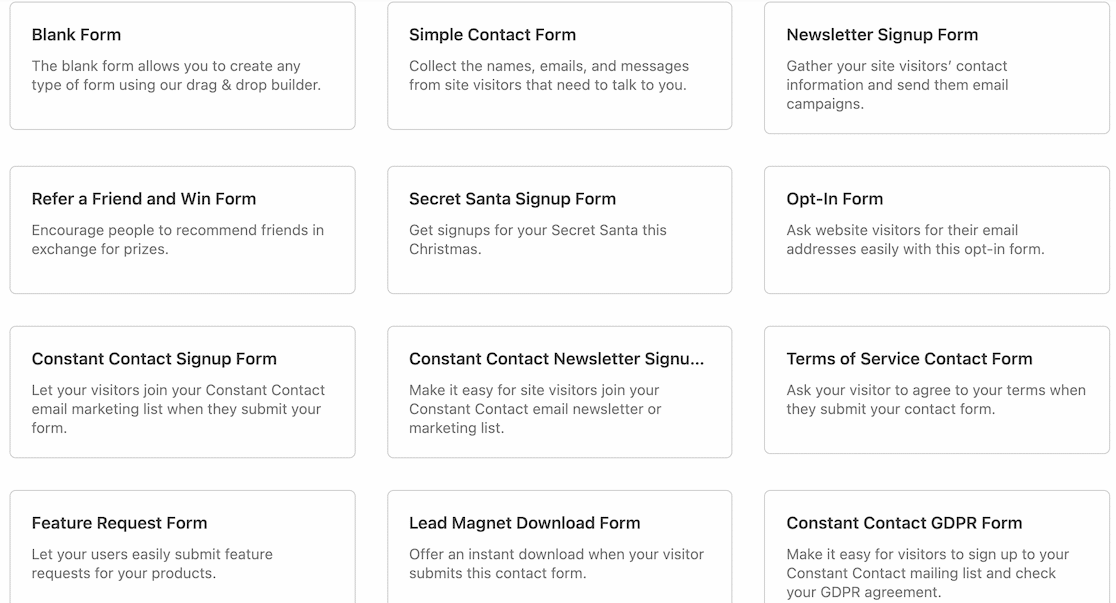
Você pode ver todos os modelos disponíveis no WPForms, mesmo como um usuário Lite. Eles serão marcados como Pro se você precisar atualizar para usá-los.
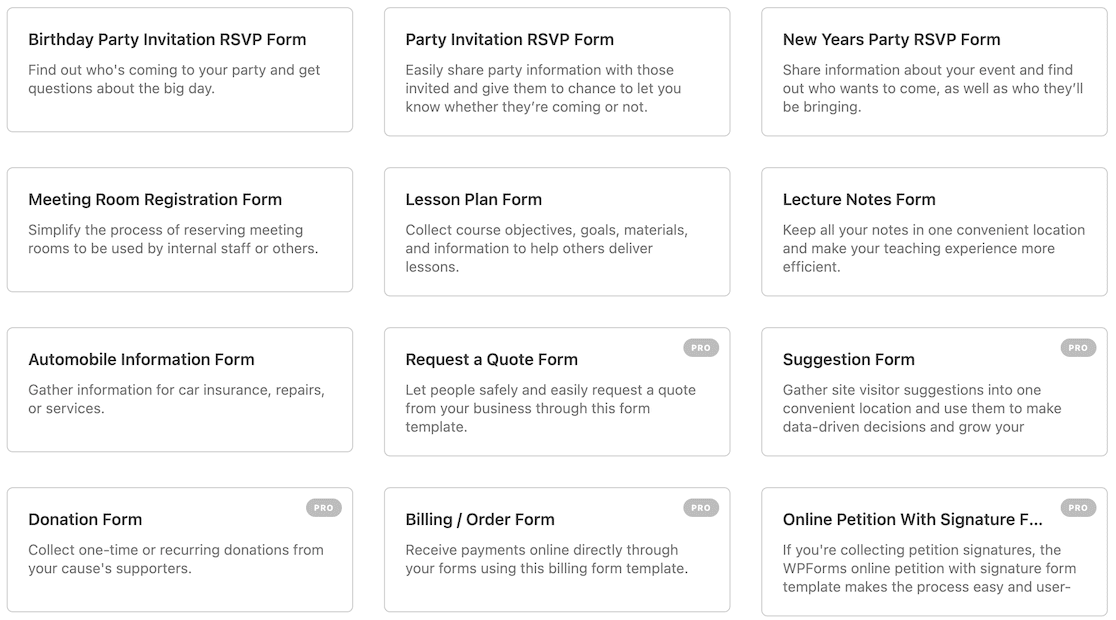
Integrações
O sítio do Forminator indica que tem suporte para aplicações de terceiros através do Zapier e do Uncanny Automator.
O WPForms também suporta inúmeras integrações nativas, como Mailchimp. Constant Contact, MailerLite, ActiveCampaign, e adicionamos regularmente novas integrações nativas.
Se uma integração não for suportada nativamente pelo WPForms, basta usar o Uncanny Automator para conectar o WPForms a outros plug-ins e aplicativos.
Existe uma lista completa dos addons e integrações do WPForms no sítio Web.
Estas são apenas algumas das principais caraterísticas de ambos os plugins.
Forminator vs. WPForms: Inquéritos e sondagens
Quer seja apenas por diversão ou para obter feedback do público, as sondagens e inquéritos são uma boa forma de aumentar o envolvimento.
Ambos os plugins são bastante fáceis de utilizar quando se trata de configurar a sua sondagem.
Vejamos primeiro o Forminator. Depois de escolher um nome para a sua sondagem, o plugin direciona-o para a página do construtor, onde pode configurá-la. Para os nossos objectivos, criámos apenas uma sondagem muito básica.
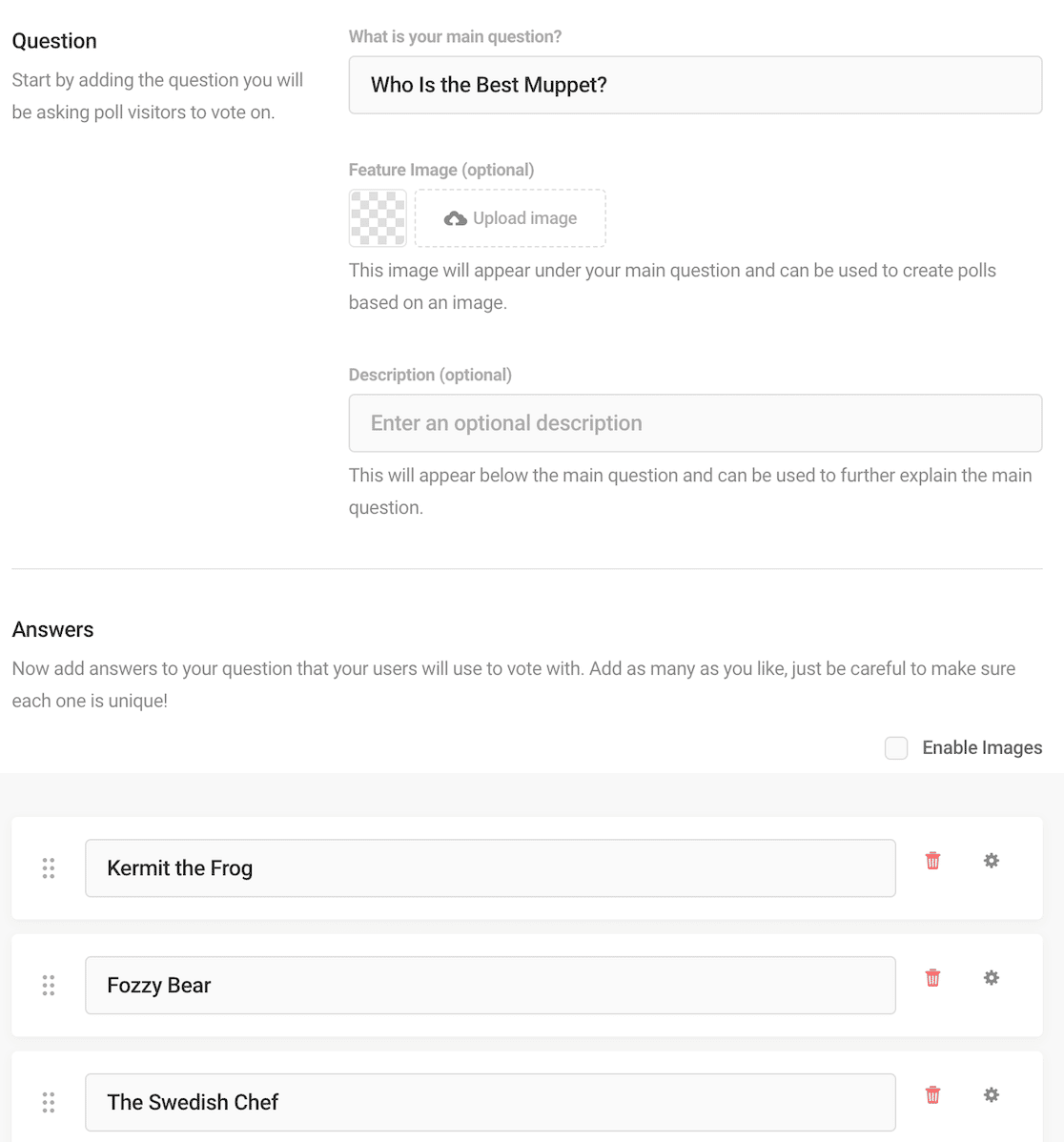
Quando terminar de adicionar todas as suas opções, pode publicar a sondagem e incorporá-la numa página ou publicação utilizando os mesmos passos que utilizámos para incorporar um formulário.
Este é o aspeto da sua sondagem quando estiver ativa no seu site e pronta para votação.
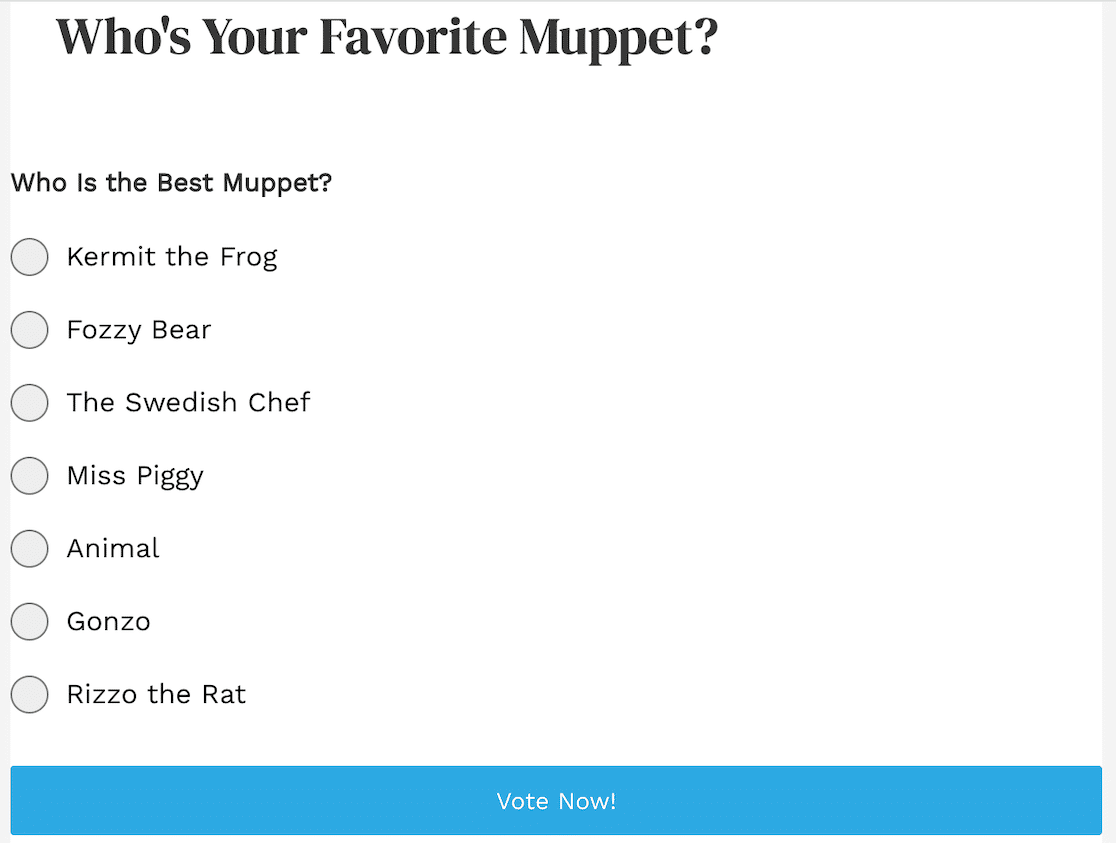
Depois de as pessoas terem votado, pode ver os resultados no painel de controlo do Forminator. Clique na engrenagem do formulário que pretende rever e, em seguida, clique em Ver submissões. Obtém um gráfico colorido que pode incluir em apresentações ou gráficos de redes sociais.
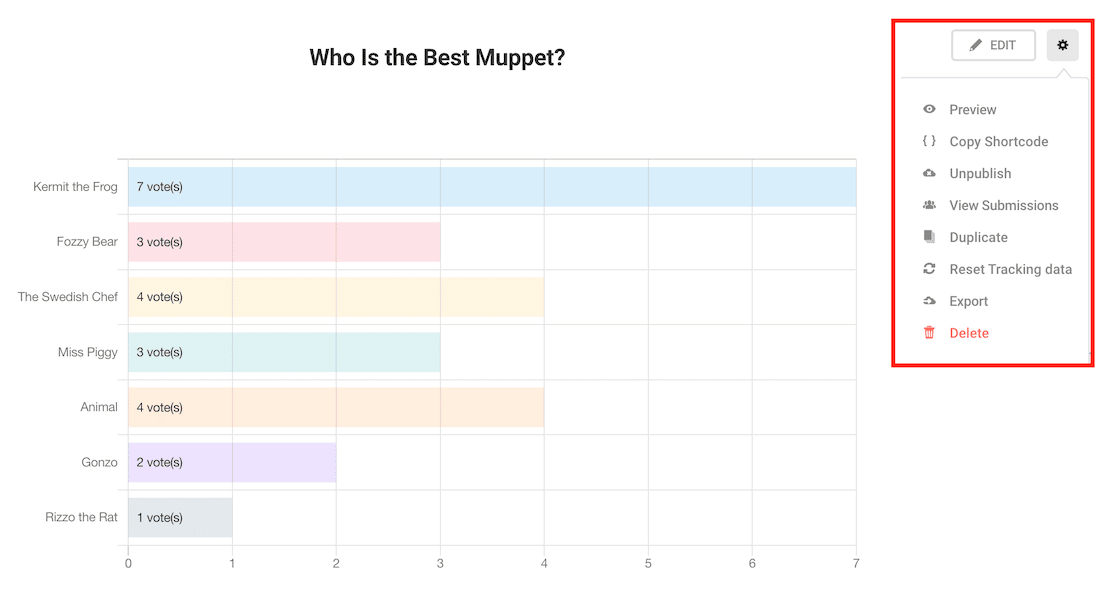
Agora vamos dar uma olhada no WPForms.
Para criar uma sondagem no WPForms, comece por se certificar de que tem o addon surveys and polls instalado e ativado. Isto é o que lhe dará relatórios avançados de formulários de inquérito.
Depois, pode acrescentar as suas perguntas. A forma de o fazer depende de si. Por exemplo, pode usar botões de rádio ou caixas de verificação para a sua sondagem. O nosso exemplo aqui usa botões de rádio (ou o campo de escolha múltipla, como é conhecido no WPForms).
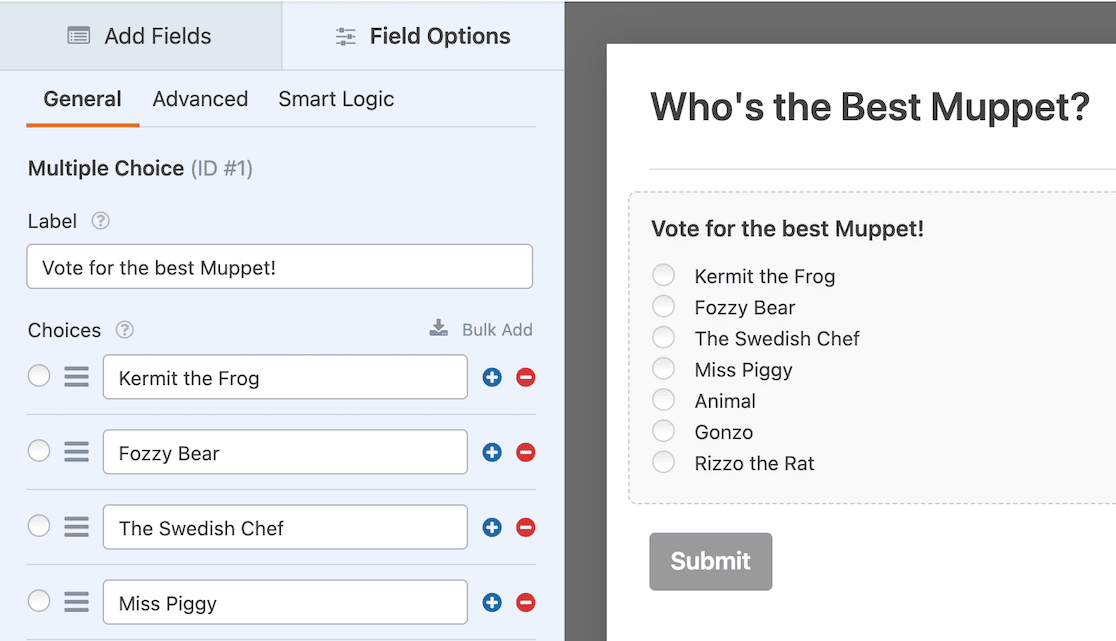
Depois de o formulário estar configurado, clique em Inquéritos e sondagens nas definições do formulário.

Em seguida, basta clicar no botão de alternância para ativar o relatório de inquérito.
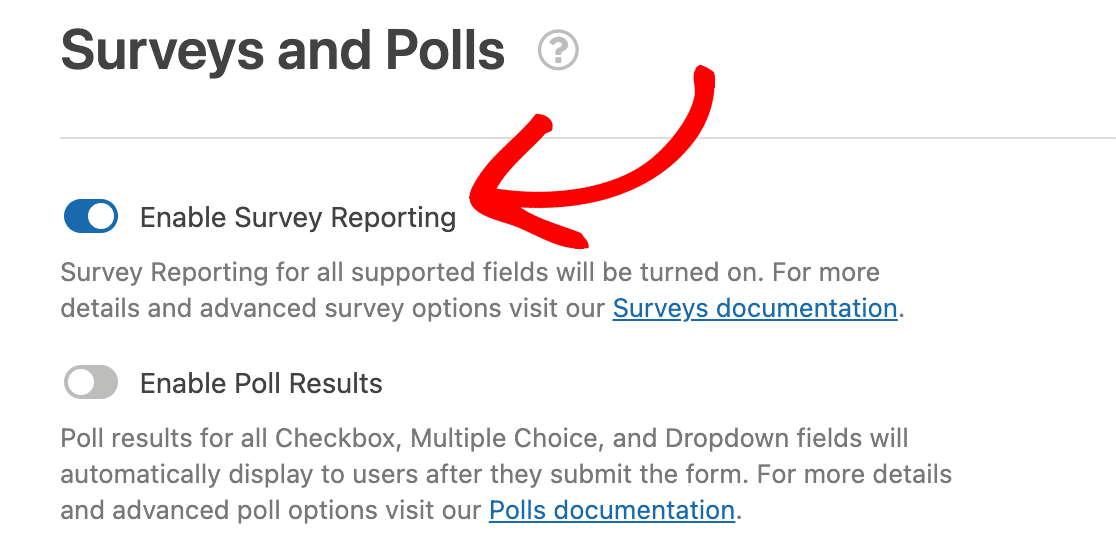
Embora pareça um passo a mais no processo, isto dá acesso a uma maior variedade de gráficos e diagramas para que, se quiser incorporá-los em apresentações, redes sociais ou em qualquer outro lugar nos seus relatórios de questionário, tenha mais opções. O relatório é atualizado em tempo real.
O relatório de gráfico predefinido é um gráfico de barras.
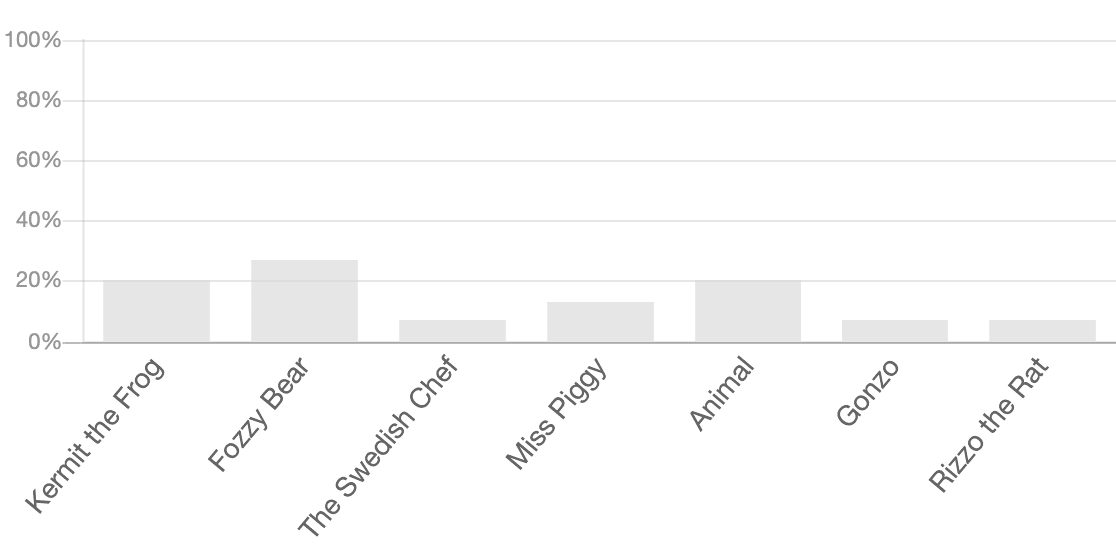
Existe também um gráfico de barras verticais para dar um aspeto ligeiramente diferente, se for mais adequado às suas necessidades.
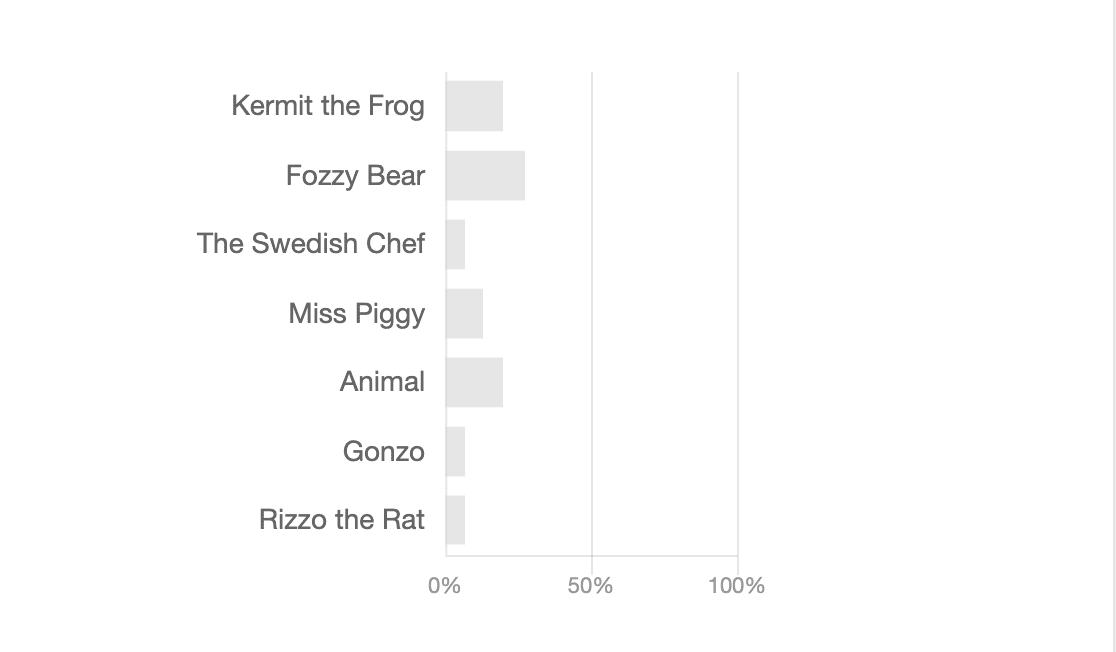
Se procura mais cor, a opção de gráfico de pizza oferece-lhe cores vibrantes. Se não gostar de um determinado esquema de cores, pode atualizar para obter outro. As cores são geradas aleatoriamente.
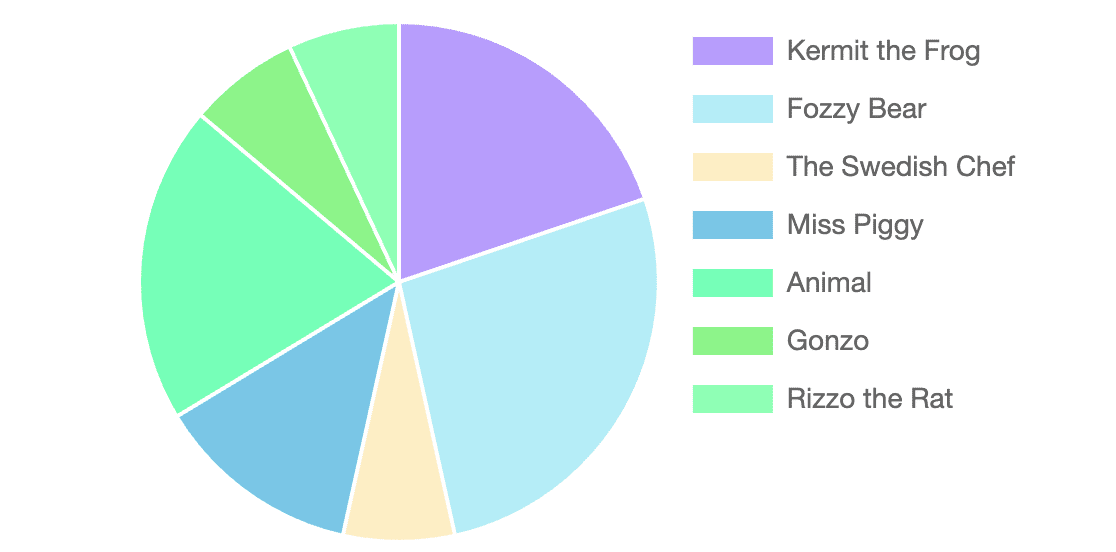
Existe também uma opção de gráfico de linhas.
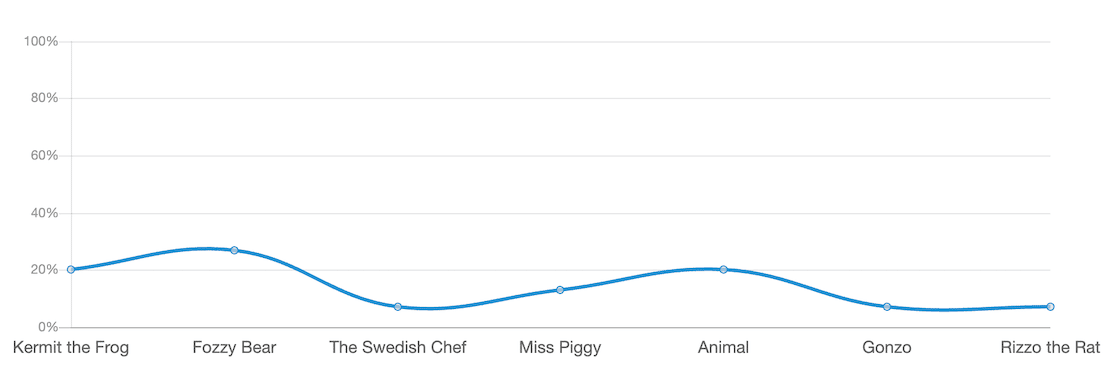
Finalmente, por baixo de cada representação visual dos dados da sondagem, pode encontrar as percentagens.
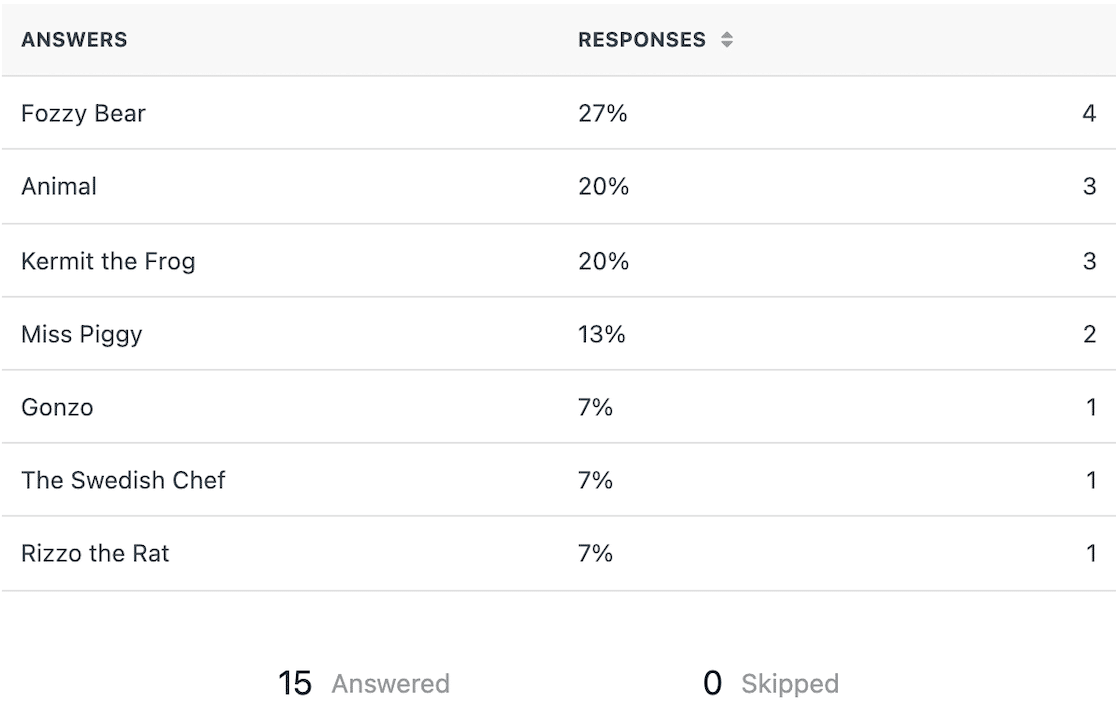
Quando se trata de criar inquéritos e sondagens, o WPForms tem uma interface de utilizador mais agradável que lhe permite ver o seu inquérito ou sondagem enquanto trabalha nele. Além disso, as funcionalidades avançadas de relatório de inquéritos do WPForms são mais poderosas do que as do Forminator e permitem-lhe visualizar os resultados de mais formas.
Forminator vs. WPForms: Qual é o melhor?
Se quiser o melhor plugin de formulários e sondagens para WordPress, obtenha o WPForms. Ele oferece funcionalidade superior, preços para diferentes orçamentos e necessidades e a melhor seleção de modelos de formulários.
Para os utilizadores que estão apenas a começar, é fácil criar formulários básicos e publicá-los no seu site em poucos minutos. Mesmo que pretenda criar formulários mais avançados com muita lógica condicional para recolher apenas a informação de que necessita, é muito fácil fazê-lo com o WPForms.
Os utilizadores mais avançados vão adorar as funcionalidades avançadas do WPForms, como relatórios melhorados, mais de 6000 integrações Zapier e todas as integrações de marketing que podem ligar-se diretamente à sua conta WPForms.
De facto, com todas as integrações disponíveis para o WPForms, é certo que encontrará outras formas de reforçar o seu negócio ou organização com todos os diferentes formulários e sondagens que pode criar.
O WPForms vale a pena? Mais de 5 milhões de pessoas concordam: definitivamente.
Crie o seu formulário WordPress agora
Em seguida, veja o que mais pode ser feito com o WPForms
Nós mal arranhamos a superfície quando se trata de todos os recursos do WPForms. Depois de instalar o plugin, você vai se divertir explorando tudo isso. Aqui estão algumas ideias de outras coisas que você pode fazer com o WPForms.
- Criar um formulário de opt-in de ímã de leads
- Criar uma página de início de sessão personalizada ou um formulário de registo de utilizador
- Obter notificações do Slack
- Criar formulários de várias páginas
Também pode estar interessado em ver como o WPForms se compara a outros construtores de formulários.
Pronto para criar o seu formulário? Comece hoje mesmo com o plugin de criação de formulários mais fácil do WordPress. O WPForms Pro inclui muitos modelos gratuitos e oferece uma garantia de reembolso de 14 dias.
Se este artigo o ajudou, siga-nos no Facebook e no Twitter para mais tutoriais e guias gratuitos do WordPress.

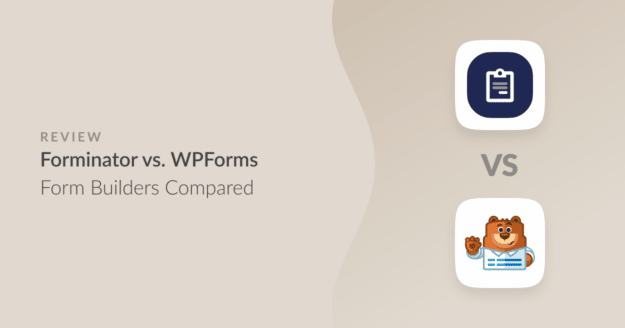


E quanto ao preço? O WPForms continua a ser muito caro em comparação com o Forminator!!!
O preço do WForms é ainda mais caro do que o alojamento web!!!
Hey Yaser - O WPForms oferece uma versão gratuita que é perfeita para principiantes e pode facilmente configurá-la e começar a receber leads no seu email sem qualquer custo. No entanto, à medida que seu negócio cresce, você pode precisar de recursos e capacidades mais avançados. Nesses casos, a atualização para uma licença paga seria um passo lógico.
Eu recomendo que você verifique este post para obter mais contexto sobre os preços do WPForms. Obrigado 🙂
Infelizmente, o WP Forms não inclui a adição do número de telefone na versão gratuita, enquanto o Forminator a inclui na versão gratuita
Olá Alberto - na nossa versão gratuita, pode utilizar o campo "Números" ou o campo de texto de linha única em combinação com a nossa máscara de entrada, que é semelhante à que os outros fornecem.
Ao contrário de outras plataformas, o nosso campo de telefone tem mais funcionalidades. Por defeito, o nosso campo de telefone utiliza a geolocalização para detetar a região geral dos visitantes e ajustar o formato de telefone sugerido, bem como o código do país que é armazenado com o número de telefone. A geolocalização é alimentada pela nossa própria API de geolocalização que mantemos e actualizamos, razão pela qual esta é uma funcionalidade paga.
Obrigado 🙂